ICMP इंटरनेट कंट्रोल मैसेज प्रोटोकॉल है, जब यूजर्स पिंग यूटिलिटी का इस्तेमाल करते हैं। यदि नेटवर्क-कनेक्टेड डिवाइस सक्रिय हैं, तो पिंग यूटिलिटी जांचना आसान है। इस प्रकार, नेटवर्क कनेक्शन की जांच के लिए पिंगिंग काम में आ सकती है।
हालाँकि, फ़ायरवॉल डिफ़ॉल्ट रूप से उपयोगकर्ताओं के लिए ICMP पिंग्स को ब्लॉक करता है। नतीजतन, उपयोगकर्ता फ़ायरवॉल अप होने पर पिंग नहीं कर सकते हैं। इसलिए, यह बहुत स्पष्ट है कि उपयोगकर्ताओं को ICMP पिंग को ठीक करने के लिए क्या करने की आवश्यकता है!
विंडोज 10 में अवरुद्ध पिंग को कैसे ठीक करें
1. विंडोज डिफेंडर फ़ायरवॉल को बंद करें
अधिकांश उपयोगकर्ता, कमांड प्रॉम्प्ट में पिंग दर्ज करने से पहले, विंडोज डिफेंडर फ़ायरवॉल को बंद कर देंगे। पिंग को ठीक करने के लिए डब्ल्यूडीएफ को बंद करना शायद सबसे सीधा तरीका है। उपयोगकर्ता डब्ल्यूडीएफ को निम्नानुसार बंद कर सकते हैं।
- विंडोज की + क्यू हॉटकी दबाकर कोरटाना खोलें।
- WDF की खोज करने के लिए 'फ़ायरवॉल' प्रविष्ट करें और फिर Windows डिफेंडर फ़ायरवॉल कंट्रोल पैनल एप्लेट खोलने के लिए चुनें।
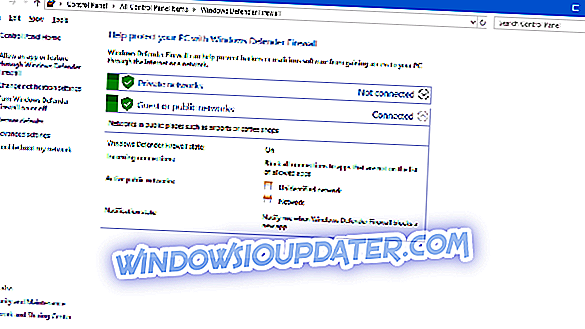
- नीचे दिए गए स्नैपशॉट में सेटिंग्स को खोलने के लिए बाईं ओर चालू या बंद विंडोज डिफेंडर फ़ायरवॉल पर क्लिक करें ।

- फिर विंडोज डिफेंडर फ़ायरवॉल रेडियो बटन बंद करें पर क्लिक करें ।
- ठीक विकल्प चुनें।
- उपयोगकर्ता पिंग करने के बाद विंडोज डिफेंडर फ़ायरवॉल सेटिंग्स को चालू कर सकते हैं।
2. फ़ायरवॉल के माध्यम से पिंग को सक्षम करें
हालांकि, उपयोगकर्ता WDF को बंद किए बिना भी पिंग कर सकते हैं। उपयोगकर्ता WDF पिंग अनुरोध अपवाद सेट करके ऐसा कर सकते हैं। पिंग अनुरोध अपवाद स्थापित करने के लिए नीचे दिए गए दिशानिर्देशों का पालन करें।
- विन + एक्स मेनू खोलने के लिए स्टार्ट बटन पर राइट-क्लिक करें।
- प्रॉम्प्ट की विंडो खोलने के लिए कमांड प्रॉम्प्ट (एडमिन) का चयन करें।
- सबसे पहले, 'netsh advfirewall फ़ायरवॉल ऐड रूल नेम' = "ICMP इनकमिंग V4 इको रिक्वेस्ट" प्रोटोकॉल = icmpv4: 8, कोई भी dir = एक्शन = अनुमति दें और एंटर करें। '' ICMP4 अपवाद को सेट करने के लिए रिटर्न कुंजी दबाएं।
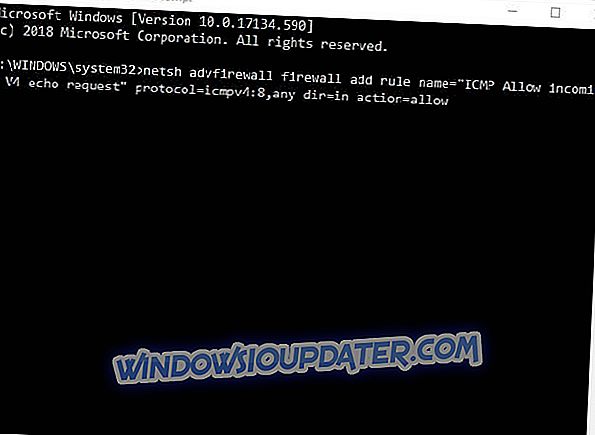
- उसके बाद इनपुट 'netsh advfirewall फ़ायरवॉल नियम का नाम जोड़ें = "ICMP इनकमिंग V6 इको रिक्वेस्ट की अनुमति दें" प्रोटोकॉल = icmpv6: 8, कमांड में प्रॉम्प्ट की विंडो में कोई भी डीआर = एक्शन = अनुमति दें जैसा कि नीचे दिखाया गया है, और एंटर की दबाएं

- इसके बाद, उपयोगकर्ता कमांड प्रॉम्प्ट में अपने पिंग दर्ज कर सकते हैं।
3. तृतीय-पक्ष एंटीवायरस सॉफ़्टवेयर अक्षम करें
हालाँकि, यदि ICMP पिंग अभी भी समय से बाहर है, वहाँ एक तृतीय-पक्ष फ़ायरवॉल अवरुद्ध होना चाहिए। कुछ उपयोगकर्ताओं को तृतीय-पक्ष एंटीवायरस सॉफ़्टवेयर को अक्षम करने की भी आवश्यकता होगी, जिसमें उनके स्वयं के फ़ायरवॉल शामिल हैं। ऐसा करने के लिए, अपने संदर्भ मेनू को खोलने के लिए एंटीवायरस यूटिलिटी सिस्टम ट्रे आइकन पर राइट-क्लिक करें। फिर एक संदर्भ मेनू विकल्प का चयन करें जो एंटीवायरस सॉफ़्टवेयर को अक्षम कर देगा, जो एक टर्न ऑफ़, डिसेबल, स्टॉप या शट डाउन विकल्प हो सकता है। वैकल्पिक रूप से, उपयोगकर्ता विंडोज के साथ शुरू होने वाले एंटीवायरस सॉफ़्टवेयर को निम्नानुसार रोक सकते हैं।
- प्रारंभ बटन पर राइट-क्लिक करके Win + X मेनू खोलें।
- उस उपयोगिता को खोलने के लिए टास्क मैनेजर पर क्लिक करें।
- टास्क मैनेजर पर स्टार्ट-अप टैब चुनें।
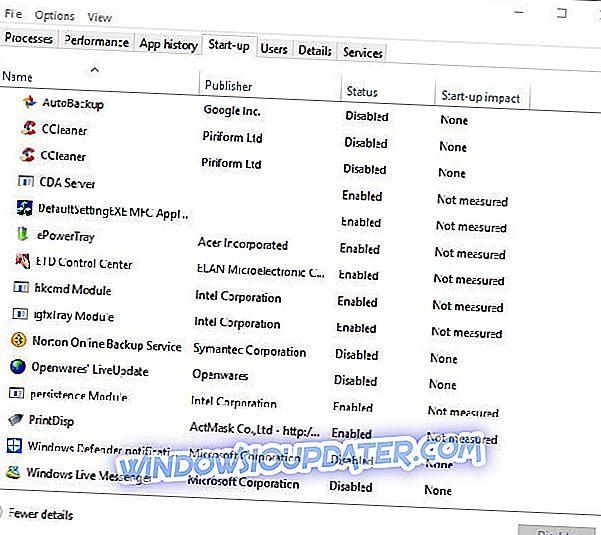
- स्टार्ट-अप टैब पर एंटीवायरस उपयोगिता का चयन करें, और डिसेबल बटन दबाएं।
- फिर विंडोज को पुनरारंभ करें।
तो, यह है कि उपयोगकर्ता अवरुद्ध पिंग को कैसे ठीक कर सकते हैं। फिर उपयोगकर्ता पिंग के साथ अपने कनेक्शन की जांच कर सकते हैं।
संबंधित लेखों की जाँच करें:
- पूर्ण फिक्स: विंडोज 10 पर अन्य कंप्यूटर को पिंग करने में असमर्थ
- फुल फिक्स: नास्टुपअप काम करता है लेकिन विंडोज 10, 8.1, 7 पर पिंग विफल हो जाता है



